मैंने अपना Apple ID पासवर्ड और ईमेल भूल गया, क्या करूं?
क्या आप अपना Apple ID अकाउंट लॉग-इन विवरण भूल गए हैं? Apple ID का पासवर्ड, ईमेल पता, या शायद दोनों? या फिर, क्या आपने किसी डिवाइस से एक्टिवेशन लॉक हटा दिया है जिसके Apple ID और पासवर्ड आपको याद नहीं हैं?
अगर आपने किया है, तो आप सोच रहे होंगे कि अगर आपने अपना Apple ID पासवर्ड और ईमेल भूल गए हैं तो क्या करें। मुझे पता है कि यह कितना निराशाजनक और असुविधाजनक है क्योंकि आप Apple सेवा तक पहुँच नहीं सकते। लेकिन, चिंता न करें, यह अक्सर होता है और इसका समाधान है। जानना चाहते हैं? पढ़ते रहें।
अगर मैं अपना Apple ID पासवर्ड और इसका ईमेल पता दोनों भूल जाऊं तो क्या होता है?
Apple ID का इस्तेमाल ऐप्स खरीदने से लेकर मूवीज देखने तक सभी कामों के लिए करने के लिए, आपको अपनी Apple ID और पासवर्ड के साथ प्रमाणीकरण करना होगा। इसका मतलब यह है कि अगर आपने अपनी Apple ID का पासवर्ड और ईमेल पता दोनों भूल गए हैं, तो आप किसी भी Apple सेवा का उपयोग नहीं कर सकते।
अपने खाते तक पुनः पहुँचने के लिए, आपको पहले अपने Apple ID की पुष्टि करनी होगी। फिर पासवर्ड रीसेट करने के लिए अपने ID के क्रेडेंशियल्स प्रदान करें।
इसलिए, यह लेख आपको इस दुविधा को दो भिन्न लेकिन क्रमागत भागों में दूर करने में मदद करेगा:अपना Apple ID खोजें और अपने Apple ID पासवर्ड को रीसेट करें।चलिए शुरू करते हैं।
पहला कदम: अपनी Apple ID ढूँढना
Apple ID एक iPhone, iPad या Mac उपयोगकर्ता के लिए अनिवार्य होती है क्योंकि यह आपको सभी Apple सेवाओं में लॉग इन करने की अनुमति देती है। यदि आपने इसे भूल गए हैं या नहीं जानते हैं, तो इसे ढूँढने के कई तरीके हैं। इनमें शामिल हैं:
तरीका 1: जांचें कि आपने पहले अपना Apple ID कहाँ लॉग इन किया है
आपके डिवाइस पर सभी Apple सेवाओं जैसे iTunes और iCloud में लॉग इन करने के लिए आपको केवल एक Apple ID की आवश्यकता होती है। इसका मतलब है कि Apple गैजेट में साइन इन करने के लिए प्रयुक्त Apple ID या ईमेल पता पहचानने के लिए आप किसी भी ऐप की जांच कर सकते हैं जिसमें साइन इन की आवश्यकता होती है। नीचे एक सूची है:
1. सेटिंग्स ऐप
अपने iPad, iPhone या PC पर Settings ऐप खोलें।
यदि आप Mac का उपयोग कर रहे हैं, तो सिस्टम प्रेफरेंसेज़ पर जाएँ, फिर एप्पल मेनू का चयन करें। सिस्टम प्रेफरेंसेज़ पर क्लिक करें, फिर एप्पल ID।
आपके नाम के नीचे उस डिवाइस में साइन इन करने के लिए प्रयुक्त Apple ID होनी चाहिए।
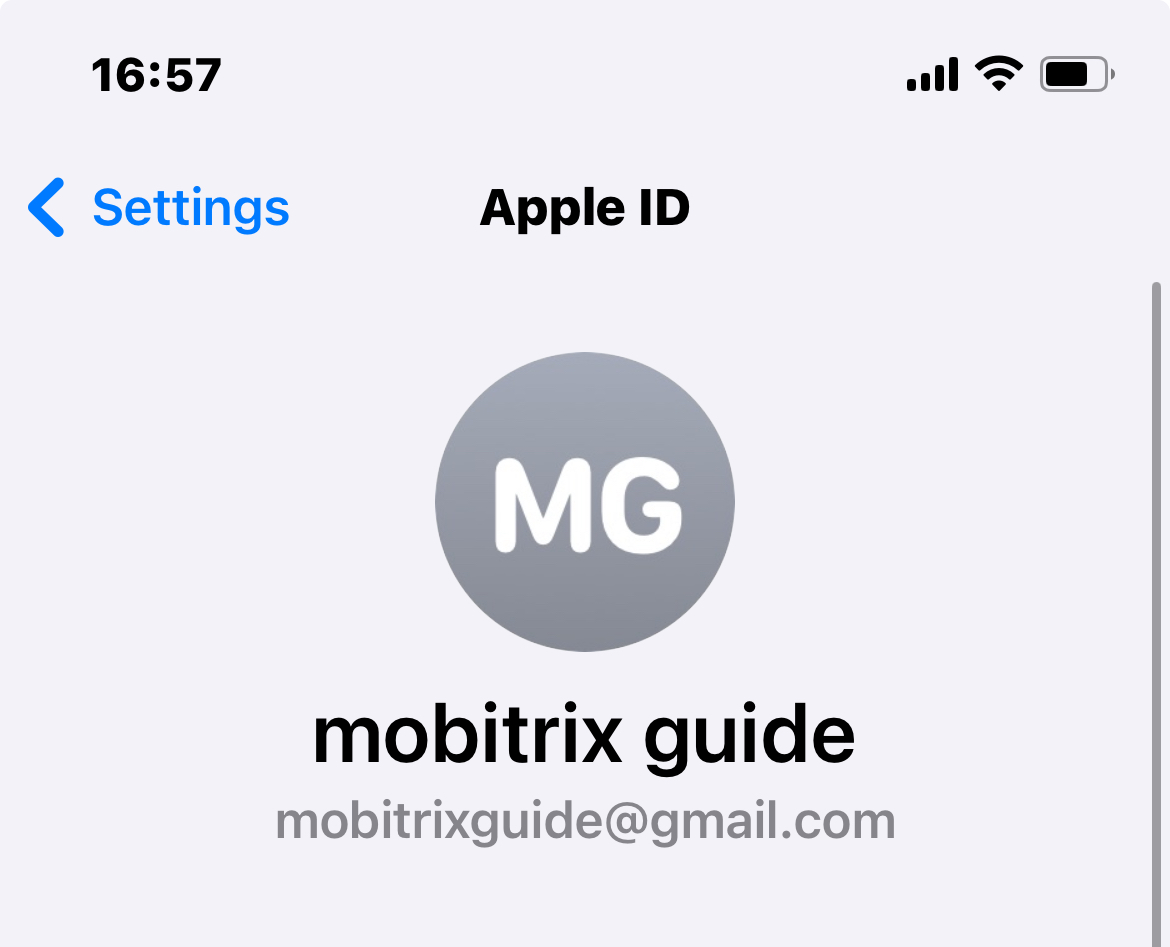
2. ऐप्स
आप अपनी Apple ID की पहचान यह जाँच करके भी कर सकते हैं कि क्या आप apps जैसे किFacetimeसंदेशऐप स्टोरबस उन्हें देखने के लिए खोलें।
इनबॉक्स
Apple की कुछ ईमेल में आपका Apple ID शामिल हो सकता है, इसलिए आपको अपना मेलबॉक्स भी जांचना चाहिए। अपने इनबॉक्स में रसीद, सहायता या सेवा संबंधी ईमेल की तलाश करें।
iCloud वेब ब्राउज़र
कृपया जांचें कि क्या आपने अपने किसी भी उपकरण पर iCloud में लॉग इन किया है।
आप अपने सामान्य ब्राउज़र के जरिए iCloud खोलकर भी कोशिश कर सकते हैं। यदि आप ब्राउज़र पर 'मुझे याद रखें' या 'ऑटोफिल' सुविधा का उपयोग करते हैं, तो वेब पेज आपकी Apple ID खाता जानकारी को पूर्व-भर सकता है।
तरीका 2 वेब पर Apple खाता पेज के माध्यम से अपनी Apple ID की पुष्टि करें
किसी भी ब्राउज़र का उपयोग करके https://iforgot.apple.com/password/verify/appleid खोलें

अपना पहला और अंतिम नाम दर्ज करें
अपना ईमेल पता प्रदान करें (उदाहरण के लिए Gmail या Yahoo) और 'जारी रखें' पर टैप करें।
यदि आपके पास Apple ID है, तो यह आपको सूचित करेगा कि आपकी Apple ID मिल गई है, यह कहकर "Apple ID मिली है। आपकी Apple ID YourEmail@example.com है।"
आप अपने खाते में जाने के लिए क्लिक कर सकते हैं'खाते पर जाएँ'इसके लिए आपका पासवर्ड चाहिए होगा, लेकिन चूंकि आप आईडी भूल गए हैं, इसलिए संभावना कम है कि आपको पासवर्ड याद हो। इसलिए, इसे रीसेट करने का विकल्प चुनें।
मैं Mobitrix LockAway की सिफारिश क्यों करता हूँ?
अपना Apple ID पासवर्ड और ईमेल पता भूल जाना परेशान कर सकता है।
Mobitrix LockAway अनुपलब्ध Apple ID को हटाकर Apple सेवाओं तक पुनः पहुंच बनाने में मदद करता है। पुरानी Apple ID को मिटाने के बाद, आप नए खाते से लॉगिन करके अपने iPhone तक पहुंच सकते हैं।
मुफ्त डाउनलोडमुफ्त डाउनलोडनिःशुल्क डाउनलोड
तरीका 3 iPhone पर अपनी Apple ID देखें
अपने डिवाइस से, 'Settings App' पर क्लिक करें।
क्लिक करें"अपने iPhone में साइन इन करें"
चुनें"पासवर्ड भूल गए हैं या Apple ID नहीं है?"
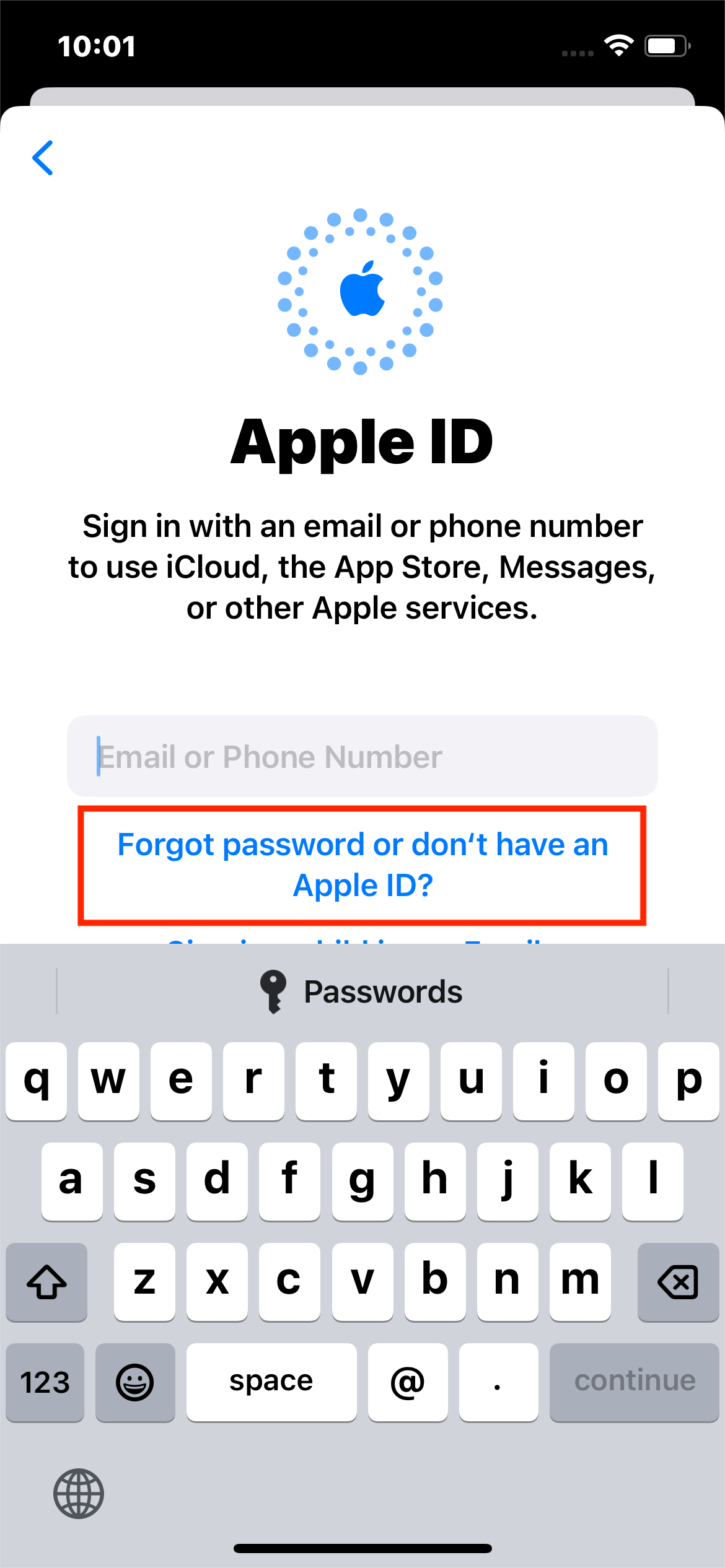
नलकरें"Apple ID भूल गए?"
"Forgot Apple ID?" को फिर से टैप करें
अपना पहला और अंतिम नाम दर्ज करें
अपना ईमेल पता प्रदान करें और 'जारी रखें' पर टैप करें।
यदि आपके द्वारा प्रदान की गई जानकारी किसी Apple ID से जुड़ी हुई है, तो स्क्रीन आपको सूचित करेगी कि एक Apple ID पाई गई है और ID प्रदर्शित करेगी।
इसके बाद आप चुन सकते हैं कि क्या करना है।"साइन-इन करना जारी रखें"या"पासवर्ड भूल गए।"
एक बार जब आप अपना Apple ID पुनः प्राप्त कर लेते हैं, तो आप अपना पासवर्ड रीसेट कर सकते हैं, जिससे आपको अपने खाते तक पहुँचने की अनुमति मिलेगी। (यदि आप अपना Apple ID नहीं ढूंढ पा रहे हैं, तो आपको सीधे6 तरीकाकिसी समाधान के लिए।
दूसरा चरण: अपने भूले हुए Apple ID पासवर्ड को रीसेट करना
दो-कारक प्रमाणीकरणएक सुरक्षा सत्यापन तंत्र है जो सुनिश्चित करता है कि केवल आप ही अपने खाते तक पहुँच सकते हैं। यह Apple का नवीनतम तंत्र है जो, सक्रिय होने पर, आपको इन चरणों का अनुसरण करके अपना पासवर्ड रीसेट करने में भी मदद कर सकता है:
तरीका 1 सेटिंग्स ऐप के माध्यम से दो-चरणीय प्रमाणीकरण का उपयोग करें
सेटिंग्स ऐप दो-कारक प्रमाणीकरण के माध्यम से आपका पासवर्ड रीसेट करने का सबसे आसान तरीका है। आप इसे होम स्क्रीन पर या ऐप लाइब्रेरी में आसानी से ढूंढ सकते हैं।
चरण:
Run theसेटिंग्स ऐपऔर अपने नाम पर टैप करें।
क्लिक करेंसाइन-इन और सुरक्षायदि 2FA सक्रिय है, तो आप यहाँ देखेंगे
पर टैप करेंपासवर्ड बदलें
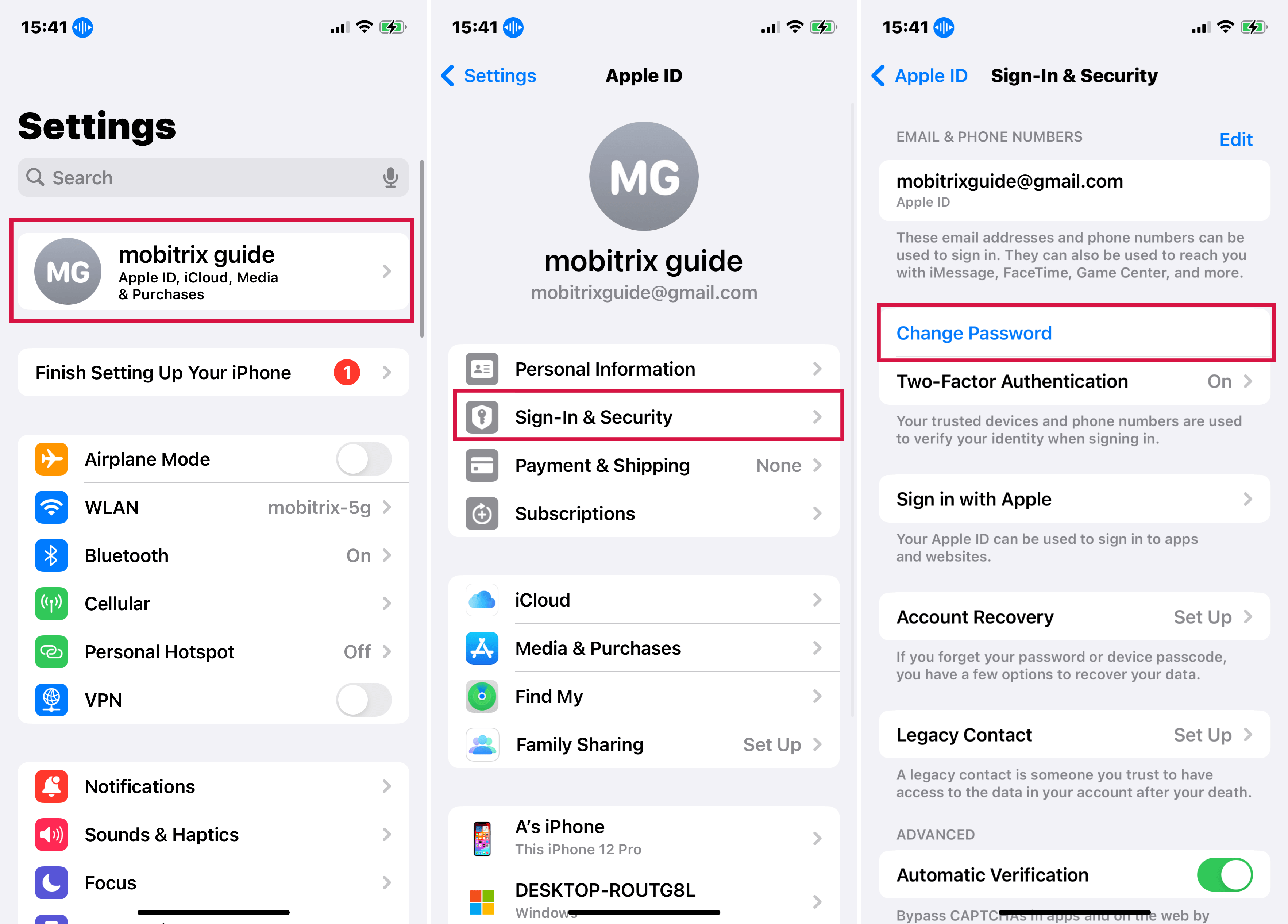
भरोसेमंद फोन नंबर पर एक सत्यापन कोड प्राप्त होगा।
सत्यापन कोड दर्ज करें और टैप करेंपासवर्ड भूल गए?
अपना विश्वसनीय फोन नंबर दर्ज करें ताकि आपको एक सत्यापन कोड प्राप्त हो सके।
कोड दर्ज करें। आपसे स्क्रीन पासकोड देने की आवश्यकता हो सकती है।
नया Apple ID पासवर्ड बनाएँ और इसे पुनः दर्ज करके सत्यापित करें।
तरीका 2 Apple ID पासवर्ड पुनः प्राप्त करने के लिए iforgot.apple.com पर जाएं।
iforgot.apple.com वेबसाइट एक आधिकारिक पृष्ठ है जिसे Apple ने लॉन्च किया है। इसे उन उपयोगकर्ताओं की मदद के लिए बनाया गया है जिन्हें उनकी Apple ID अक्षम या लॉक हो जाने जैसी समस्याओं पर अपनी Apple सेवा में लॉग इन करने में सहायता की आवश्यकता होती है।
साइट Apple Store, Facetime और iCloud जैसी सेवाओं के साथ लॉगिन समस्याओं को हल कर सकती है और आपकी Apple ID वापस पाने में मदद कर सकती है।
चरण:
https://iforgot.apple.com/password/verify/appleid पर जाएं।
अपना कुंजी दर्ज करें।Apple ID और उससे जुड़ा हुआ विश्वसनीय फोन नंबर।

आपको प्राप्त होगा"पासवर्ड रीसेट करें"नोटिफिकेशन पॉपअप। "क्लिक करें"अनुमति दें"
स्क्रीन पर दिखाए गए निर्देशों का पालन करें। आपकी पिछली सेटिंग्स के अनुसार, आपको अपना पासकोड या रिकवरी की दर्ज करने की आवश्यकता हो सकती है।
नया Apple ID पासवर्ड प्रदान करें और इसे पुष्टि के लिए फिर से दर्ज करें।
Apple Support App पर Apple ID पासवर्ड रीसेट करने का तरीका 3
Apple सपोर्ट ऐप को Apple उपयोगकर्ताओं को विशेष ऑनलाइन तकनीकी सहायता और सेवाएं प्रदान करने के लिए विकसित किया गया था। यह डिवाइस विफलताओं, सदस्यताओं और Apple ID खातों के प्रबंधन सहित अन्य समस्याओं को व्यक्तिगत बनाता है। सेटिंग्स ऐप की तरह, यह भी 2FA का उपयोग करके आपका पासवर्ड रीसेट करने के लिए उपयोग करता है।
चरण:
Apple स्टोर पर जाएँ और डाउनलोड करेंApple सपोर्ट ऐप, फिर इसे चलाएं।
ऐप पर, क्लिक करेंअधिक उत्पाद, फिर क्लिक करेंApple ID.
नलकरेंApple ID पासवर्ड भूल गएऔर टैप करेंशुरू करें।
आपको पासवर्ड रीसेट करने के लिए जिस Apple ID की आवश्यकता है, कृपया वह प्रदान करें।
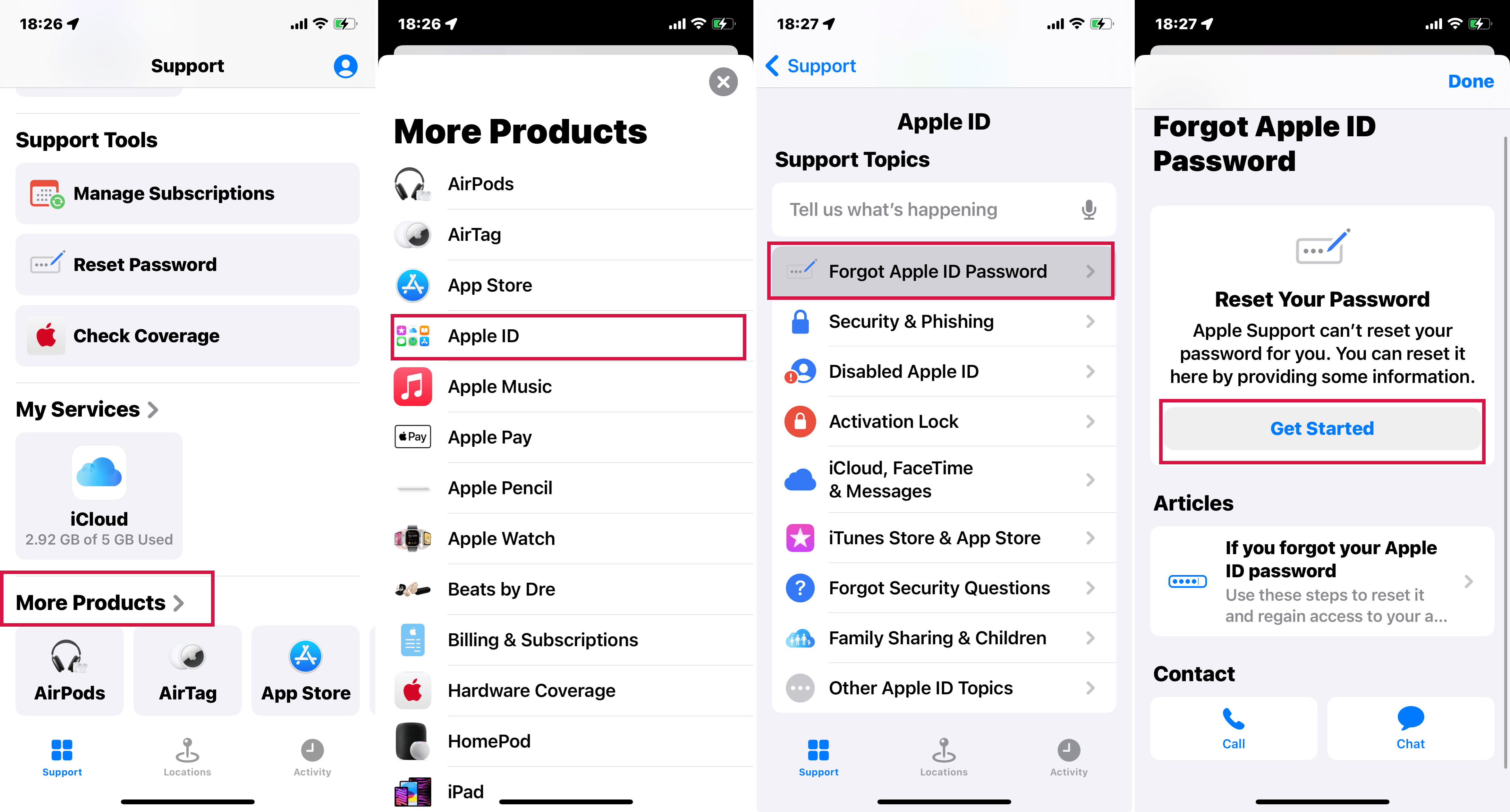
अपना विश्वसनीय फोन नंबर दर्ज करें और ऊपरी दाएँ कोने में अगला पर क्लिक करें
आपको आपके विश्वसनीय फोन नंबर पर एक सत्यापन कोड प्राप्त होगा। कोड दर्ज करें।
आपको डिवाइस के स्क्रीन लॉक पासकोड दर्ज करने के लिए कहा जाएगा।
नया Apple ID प्रदान करें और इसे पुनः सत्यापित करने के लिए दोबारा दर्ज करें।
यदि आप विश्वसनीय डिवाइस या फोन नंबर तक पहुँच नहीं सकते हैं या यदि आप डिवाइस पासकोड भूल गए हैं जो आपको दर्ज करने के लिए कहा जाता है, तो आप Apple ID पासवर्ड रीसेट नहीं कर सकते। तब आपको "Account Recovery" का विकल्प दिखाई दे सकता है (इस पर बाद में और जानकारी)।
यदि आप Apple Support ऐप का उपयोग करना चाहते हैं लेकिन उसे इंस्टॉल नहीं किया है, तो आप इसे किसी भी Apple ID के साथ Apple स्टोर से डाउनलोड कर सकते हैं और वही कदम अनुसरण कर सकते हैं।
Iforgot वेब पेज का उपयोग करते समय, गलती से बाहर निकलने या वापस क्लिक करने से आपको पहले चरण से शुरू करना पड़ेगा।
यदि दो-कारक प्रमाणीकरण या दो-चरणीय सत्यापन सक्रिय नहीं है, तो आपको एक ईमेल प्राप्त हो सकता है या आपसे आपके सुरक्षा प्रश्नों का उत्तर देने को कहा जा सकता है।
आप जिस भी तरीके का चुनाव करें, 2FA सभी में समान रूप से काम करता है, इसलिए अगर एक विफल रहता है, तो अन्य तरीके भी सफल होने की संभावना कम होती है।
फिर भी, अगर आपने पहले "Account Recovery Contacts" सुविधा को सक्षम किया है, तो अब आपके पास अपने Apple ID पासवर्ड को रीसेट करने का एक और मौका है।
तरीका 4 नए Apple ID पासवर्ड के लिए अकाउंट रिकवरी संपर्क से पूछें
एक अकाउंट रिकवरी संपर्क आपको अनुरोध पर एक रिकवरी कोड प्रदान करके आपके अकाउंट तक पहुँचने में मदद करता है। यह आपके Apple ID को रीसेट करने में मदद करता है जब आप अपने विश्वसनीय फोन नंबर या डिवाइस तक पहुँच नहीं कर सकते। यह सुविधा केवल iOS 15, iPad OS 15, और macOS Monterrey (12.0) में लागू होती है।
इन चरणों का पालन किया जाना हैआपके रिकवरी संपर्क के डिवाइस पर, न कि आपका। यदि आपके पास उनका उपकरण नहीं है तो आपको उनसे व्यक्तिगत रूप से या फोन के माध्यम से संपर्क करना होगा।
उनके iPhone, iPad या iPod touch पर, जो iOS 15 या iPadOS 15 या उससे बाद के संस्करण पर चल रहा है:
Launch theसेटिंग्स ऐपऔर उनके नाम पर क्लिक करें।
जाएँसाइन-इन और सुरक्षाऔर क्लिक करेंखाता पुनर्प्राप्ति
उस नाम पर टैप करें जिसके लिए रिकवरी कोड की आवश्यकता है।
क्लिक करेंपुनर्प्राप्ति कोड प्राप्त करें, फिर जब आप तैयार हों, अपने संपर्क से इसे आपके साथ साझा करने के लिए कहें।
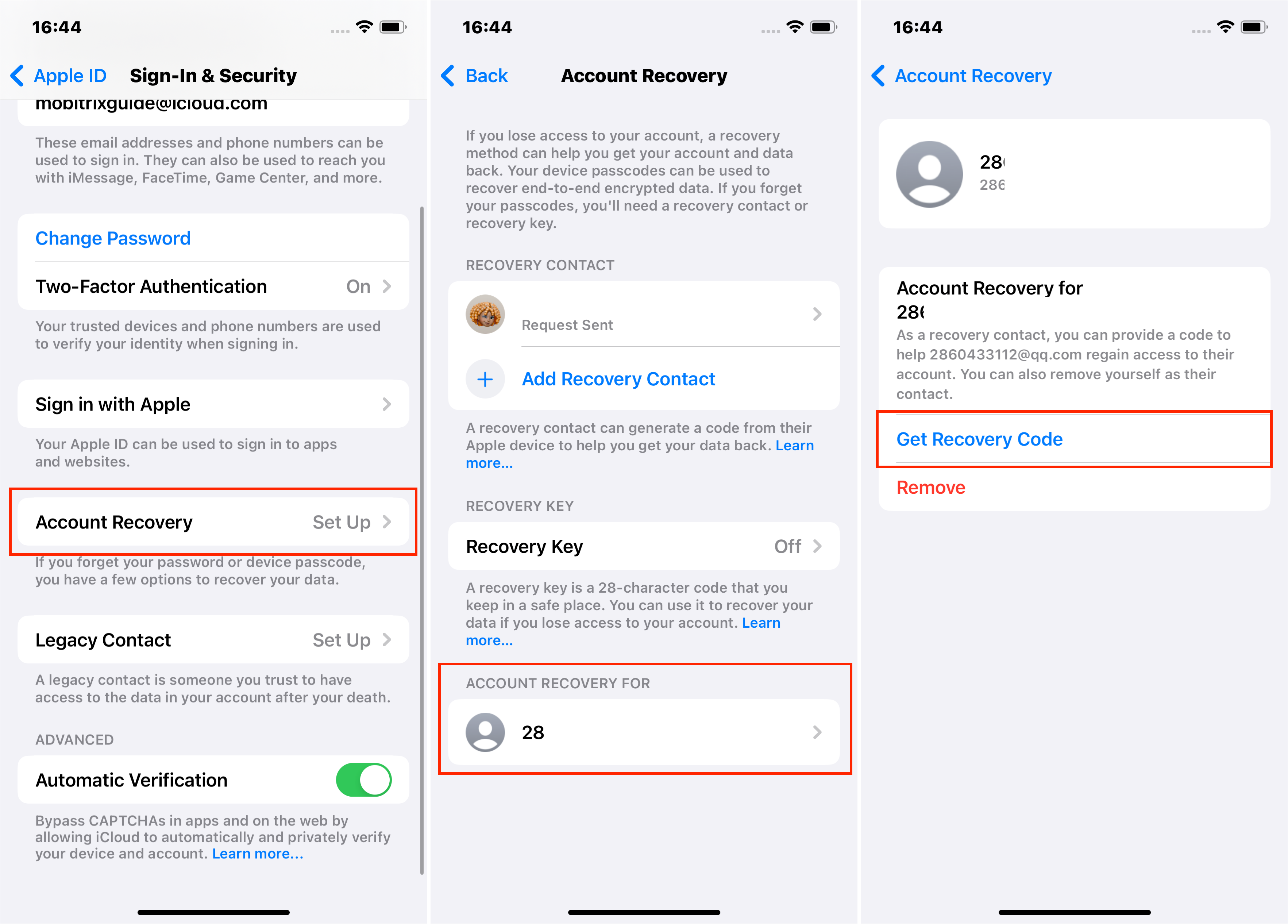
उनका Mac जो macOS Monterey या उसके बाद के संस्करण पर चल रहा है:
Apple मेनू खोलें, फिर सिस्टम प्रेफरेंसेज पर जाएं और Apple ID पर क्लिक करें।
नाम के नीचे, 'Password and Security' विकल्प को खोजें और उस पर टैप करें।
" के बगल मेंखाता पुनर्प्राप्ति"आप देखेंगे कि""प्रबंधित करें"आइकन। इस आइकन पर क्लिक करें।
"खाता पुनर्प्राप्ति के लिए" के तहत, पुनर्प्राप्ति कोड की आवश्यकता वाले नाम को ढूंढें
"पर टैप करें "विवरण" के बाद"रिकवरी कोड प्राप्त करें।"जब आप तैयार हों, तो अपने संपर्क से कोड साझा करने के लिए कहें।
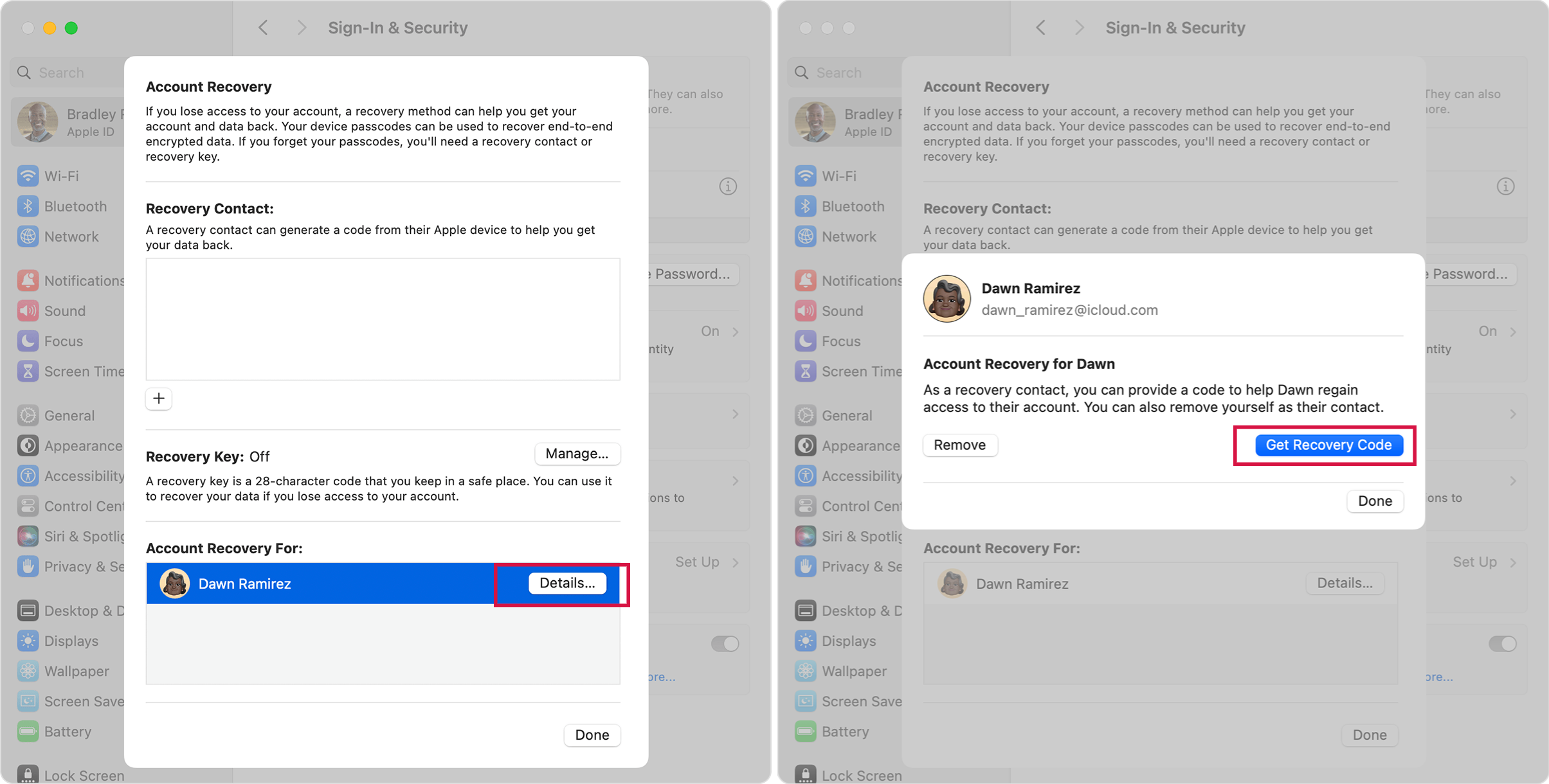
इन चरणों का पालन करने के बाद, उनके डिवाइस पर एक रिकवरी कोड भेजा जाएगा। आप इस कोड का उपयोग अपना Apple ID पासवर्ड रीसेट करने के लिए कर सकते हैं।
आपको Apple ID पासवर्ड भूलने से पहले अकाउंट रिकवरी कॉन्टैक्ट फीचर को सक्रिय करना चाहिए था। अगर आपने ऐसा नहीं किया है, तो आप इस विधि का उपयोग नहीं कर सकते।
आपको अपने खाता पुनर्प्राप्ति संपर्क से संपर्क में रहना चाहिए।
यह विधि खाता पुनर्प्राप्ति से पूरी तरह अलग है।
तरीका 5 Apple ID खाता पुनर्प्राप्ति के लिए अनुरोध करें
खाता पुनर्प्राप्तियह एक प्रक्रिया है जो आपको अपने Apple ID खाते तक पुनः पहुंच बनाने में मदद करती है जब आपके पास अपना पासवर्ड रीसेट करने के लिए पर्याप्त जानकारी नहीं होती है।
अकाउंट रिकवरी प्रतीक्षा अवधि के बाद आप फिर से पहुंच प्राप्त कर सकते हैं। इसके अनिश्चित प्रतीक्षा समय और आपके सभी Apple डिवाइसों पर प्रतिबंधों के कारण, आपको यह विधि केवल अंतिम उपाय के रूप में ही इस्तेमाल करनी चाहिए।
iforgot.com के माध्यम से कदम
Apple एक वेबसाइट चलाता है जिसे"iforgot.com"जो उपयोगकर्ताओं को अपना Apple ID पासवर्ड भूल जाने पर उसे रीसेट करने की सुविधा देता है।
Apple ID अकाउंट पेज खोलें (https://iforgot.apple.com/password/verify/appleid)
भूले हुए पासवर्ड का Apple ID ईमेल पता प्रदान करें और जारी रखें पर क्लिक करें
विश्वसनीय फोन नंबर दर्ज करें > जारी रखें पर टैप करें।
वेब पेज पर, टैप करें"क्या आपके पास आपके iPhone तक पहुंच नहीं है?"क्लिक करें"इनमें से कोई भी विकल्प इस्तेमाल नहीं कर सकते?"
निम्न संदेश प्रदर्शित होगा, "बिना Apple डिवाइस के, आपको अपना पासवर्ड रीसेट करने के लिए इंतजार करना पड़ेगा।" > क्लिक करेंफिर भी जारी रखें।
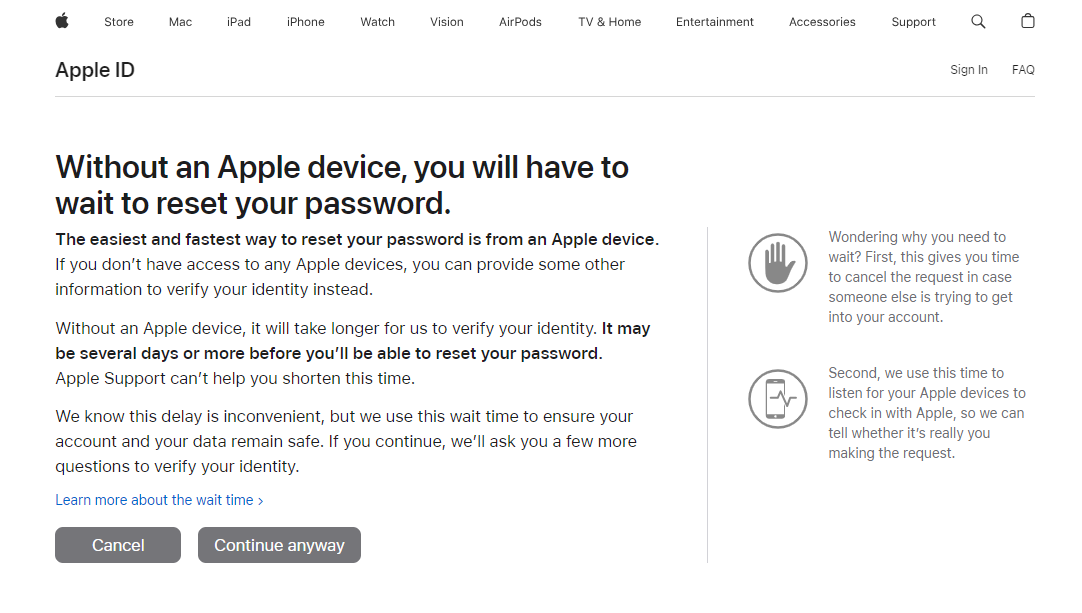
आपके भरोसेमंद नंबर पर एक सत्यापन कोड आएगा। यदि आपके पास अपने फ़ोन नंबर तक पहुँच है, तो यहाँ कोड दर्ज करें।
यदि आपको सत्यापन कोड प्राप्त नहीं होता है, तो 'Resend text' या 'call me' का विकल्प चुनें या 'More Options' पर जाएं और 'Enter the code that was sent to your email address' का चयन करें।
कोड दर्ज करें और जारी रखें पर क्लिक करें
If the website displays aधन्यवाद। हम जल्द ही आपको अपडेट भेजेंगे।संदेश, खाता पुनर्प्राप्ति शुरू हो चुकी है।
"रिकवरी की" को चालू करने से आपको अकाउंट रिकवरी तक पहुँचने से रोक दिया जाएगा।
यदि आपने iforgot.apple.com के साथ अपने डिवाइस के ब्राउजर का उपयोग करके अपने खाते की पुनः प्राप्ति की अनुरोध प्रस्तुत किया है, तो कृपया इस अवधि के दौरान उस डिवाइस का उपयोग न करें। इसका उपयोग करने से खाता पुनः प्राप्ति रद्द हो सकती है।
देरी से बचने के लिए, आपको अपने Apple ID से साइन इन किए गए सभी अन्य उपकरणों को भी बंद कर देना चाहिए। वे तब तक बंद रहने चाहिए जब तक पुनर्प्राप्ति पूरी नहीं हो जाती।
आप iforgot.apple.com पर जाकर अपना Apple ID दर्ज करके यह देख सकते हैं कि आपका खाता तैयार होने में कितना समय लगेगा या अधिक जानकारी कब उपलब्ध होगी।
यदि आप अपनी जानकारी याद कर लेते हैं और सफलतापूर्वक लॉग इन कर लेते हैं, तो आपका प्रतीक्षा समय स्वतः रद्द हो जाएगा, और आप तुरंत अपनी ID का उपयोग कर पाएंगे।
यदि आपको कोई रिकवरी अनुरोध दिखाई देता है जो आपने नहीं किया है, तो आप अपने ईमेल पुष्टिकरण पर दिए गए निर्देशों का पालन करके इसे रद्द कर सकते हैं।
यहां आपके Apple ID ईमेल पते और पासवर्ड वापस पाने के सभी तरीके हैं। लेकिन आप सोच सकते हैं, क्या होगा यदि इनमें से कोई भी दृष्टिकोण काम नहीं करता है?
अगर आपका Apple ID आपके iPhone या किसी अन्य डिवाइस पर साइन इन है, तो आप उसे ऐप्स डाउनलोड करने या Apple सेवाओं का उपयोग करने में असमर्थ होंगे। इस स्थिति में, Apple ID को हटाकर और नए से साइन इन करना उपयोगी हो सकता है।
Apple ID हटाने का क्या मतलब है?
Apple ID हटाने का अर्थ है उस खाते और उसके पासवर्ड को विशेष डिवाइस से मिटा देना। इस तरह, आप अपने डिवाइस में साइन इन करने के लिए नई Apple ID का उपयोग कर सकेंगे और उसे सामान्य रूप से इस्तेमाल कर पाएंगे।
हालांकि, हटाया गया Apple ID अभी भी Apple से जुड़ा हुआ है। Apple ID को हटाने से ID के अकाउंट पर कोई असर नहीं पड़ेगा। आप अपनी लॉगिन क्रेडेंशियल्स पुनः प्राप्त करने पर उस Apple ID का उपयोग फिर से कर सकते हैं।
तरीका 6: Mobitrix LockAway के साथ भूले हुए Apple ID और पासवर्ड को मिटाएं
Mobitrix LockAway एक पेशेवर iPhone/iPad अनलॉकिंग सॉफ्टवेयर है। यदि आप अपना Apple ID पासवर्ड भूल जाते हैं या आपका Apple ID लॉक हो जाता है, तो यह आपको Apple सेवाओं तक पहुँचने में मदद कर सकता है।
निःशुल्क डाउनलोडनिःशुल्क डाउनलोडमुफ्त डाउनलोड
Mobitrix LockAway मौजूदा Apple ID को हटाता है ताकि आप दूसरी ID में बदल सकें या नई बना सकें। इससे आप बिना पिछले खाते की जानकारी दर्ज करने की मांग के नए खाते के जरिए अपने डिवाइस तक पहुंच सकते हैं।
चरण:
अपने Mac या PC पर, Mobitrix LockAway डाउनलोड करें, इंस्टॉल करें और लॉन्च करें।
"चुनें “"Apple ID अनलॉक करें"अगला, अपने iPhone/iPad को कम्प्यूटर से कनेक्ट करें, स्क्रीन को अनलॉक करें, और पॉपअप अलर्ट से Trust का चयन करें।

Apple ID हटाना शुरू करने के लिए स्टार्ट पर क्लिक करें।

Apple ID पासवर्ड के साथ हटा दी जाएगी, और आप फिर एक नए ID से साइन इन कर सकते हैं।
मैं Mobitrix LockAway की सिफारिश क्यों करता हूँ?
तेज:20 मिनट के भीतर Apple ID हटाएं
उपयोग में आसान:कोई तकनीकी चरण नहीं, बस कुछ सरल क्लिक।
उच्च सफलता दर:99% सफलता दर
No iTunes:आपको iTunes की आवश्यकता नहीं है।
सेफ:100% गोपनीयता संरक्षण
यह पूरी तरह से iPhone 5s से iPhone 16 और iOS 18 और पहले के संस्करणों को सपोर्ट करता है।
नि:शुल्क डाउनलोडनि:शुल्क डाउनलोडनिःशुल्क डाउनलोड
Mobitrix LockAway का उपयोग किए जाने वाले परिदृश्य:
आपने एक सेकंड-हैंड iPhone खरीदा, लेकिन पिछले मालिक ने अपने Apple ID से लॉग आउट नहीं किया।
आपके पास एक iPhone है जिसकी Apple ID अकाउंट जानकारी आप भूल गए हैं क्योंकि आपने इसे बहुत समय से इस्तेमाल नहीं किया है।
आपका Apple ID सुरक्षा कारणों की वजह से लॉक कर दिया गया है।
आप प्रमाण-पत्र (फ़ोन नंबर, रिकवरी की आदि) याद नहीं रख सकते, इसलिए आप Apple ID पासवर्ड रीसेट नहीं कर सकते।
हटाने की प्रक्रिया पूरी हो जाने और साइन इन कर लेने के बाद, आप अपने डिवाइस का उपयोग करना जारी रख सकते हैं और पूरी सेवाओं का आनंद ले सकते हैं।
यदि आपने अपने Apple ID से जुड़े ईमेल पते का उपयोग करना बंद कर दिया है, तो मैं सुझाव दूंगा कि आप इसे अद्यतन करें। यह आपके खाते को सुरक्षित रखने में मदद करेगा और अगर आप अपना पासवर्ड भूल गए हैं तो आपके खाते तक तेजी से पुनः पहुँचने में सहायता करेगा।
सुरक्षा प्रश्नों को रीसेट करने का तरीका 7
यदि आप अपना Apple ID पासवर्ड भूल गए हैं और अन्य तरीकों से इसे पुनः प्राप्त नहीं कर पा रहे हैं, तो आप सुरक्षा प्रश्नों को रीसेट करने का प्रयास कर सकते हैं।
Apple आपकी पहचान की पुष्टि करने और आपके खाते तक अनधिकृत पहुंच को रोकने के लिए सुरक्षा प्रश्नों का उपयोग करता है। जब आप अपना खाता सेटअप करते हैं, तो आपसे तीन सुरक्षा प्रश्नों का चयन करने और उनके संबंधित उत्तर देने के लिए कहा जाएगा। यदि आपको अपना पासवर्ड रीसेट करने या भूले हुए Apple ID को पुनः प्राप्त करने की आवश्यकता हो, तो Apple इन प्रश्नों का उपयोग आपकी पहचान सत्यापित करने के लिए करेगा।
यह विधि केवल तभी उपलब्ध है जब आपकी Apple ID को दो-कारक प्रमाणीकरण के लिए अपग्रेड नहीं किया गया हो।
चरण
प्रमाणीकरण के तरीकों में से एक का चयन करें (इस इंटरफेस पर, आपको दो विकल्प प्रदान किए जाएंगे: ईमेल प्रमाणीकरण और सुरक्षा प्रश्नों के उत्तर देना)। सुरक्षा प्रश्नों के उत्तर चुनें और अगला पर ट
अपनी जन्म तिथि दर्ज करें और अब अगला बटन दबाएं
प्रश्न का उत्तर दें और "अगला" बटन पर टैप करें
अपना दर्ज करेंनया Apple ID पासवर्डयदि आपने इस एप्पल पासवर्ड का पहले इस्तेमाल किया है, तो यह स्वीकार नहीं किया जाएगा - इसलिए एक नया सोचें।
"चयन करें"पासवर्ड रीसेट करें" बटन
आपको एक पॉप-अप प्राप्त होगा जो संकेत करेगा कि आपका पासवर्ड रीसेट कर दिया गया है।
यदि आप अपने सुरक्षा प्रश्न भूल गए हैं तो क्या करें
यदि आप अपने Apple ID के सुरक्षा प्रश्न भूल गए हैं, तो आपके Apple ID पासवर्ड को पुनः प्राप्त करना कठिन हो सकता है। हालांकि, आपकी खाता जानकारी को पुनः प्राप्त करने या रीसेट करने के लिए कुछ विकल्प उपलब्ध हैं।
कॉल शेड्यूल करेंApple तकनीशियन से आपको कॉल करने के लिए समय निर्धारित करें।
बाद में Apple सपोर्ट को कॉल करें।अपनी जानकारी दर्ज करें और बाद में एक Apple तकनीकी से बात करें।
जब आप Apple को कॉल करते हैं, तो वे आपके खाते से संबंधित कुछ प्रश्न पूछेंगे। यदि आप सफलतापूर्वक प्रश्नों के उत्तर देते हैं, तो तकनीशियन आपकी पहचान सत्यापित करेंगे, उसके बाद आपका खाता अनलॉक करेंगे/आपका पासवर्ड रीसेट करेंगे।
Apple ID पासवर्ड और ईमेल के साथ एक्टिवेशन लॉक कैसे हटाएं?
हर Apple डिवाइस में एक Activation Lock होता है, जिसके लिए डिवाइस को इस्तेमाल करने या सक्रिय करने के लिए आपके Apple ID और पासवर्ड की आवश्यकता होती है। यह तब मदद करता है जब आपका डिवाइस खो जाए या चोरी हो जाए, तो कोई और इसका इस्तेमाल न कर पाए।
हालांकि, कभी-कभी आपको अपने डिवाइस से एक्टिवेशन लॉक हटाने की जरूरत पड़ सकती है। उदाहरण के लिए, यदि आप अपना पासवर्ड भूल जाएं या किसी और के ID से लॉक किया हुआ इस्तेमाल किया हुआ iPhone खरीद लें। किसी भी स्थिति में, आप अपने Apple ID पासवर्ड और ईमेल के साथ एक्टिवेशन लॉक हटाने के लिए इन चरणों का पालन कर सकते हैं।
Apple ID के साथ एक्टिवेशन लॉक को बायपास करने के चरण
https://www.icloud.com/find पर जाएँ।
अपना दर्ज करेंApple ID और पासवर्डलॉग इन करें
क्लिक करेंसभी उपकरणशीर्ष पर
iCloud से हटाने के लिए डिवाइस का चयन करें
खाते से हटाएं का चयन करें।
क्या मैं Apple ID पासवर्ड और ईमेल के बिना एक्टिवेशन लॉक को बायपास कर सकता हूँ?
हां, Activation Lock को Apple ID पासवर्ड या ईमेल के बिना बाईपास करना संभव है। आप Apple के साथ सपोर्ट अनुरोध शुरू कर सकते हैं या Activation Lock को बाईपास करने के लिए प्रोफेशनल टूल्स का इस्तेमाल कर सकते हैं।
भाग 3: Apple ID ईमेल पता कैसे बदलें यदि वह अब इस्तेमाल में नहीं है?
अपने Apple ID ईमेल पते को बदलने से आपकी किसी भी खाता जानकारी जैसे कि संपर्क और खरीदारियों का नुकसान नहीं होता है। हालांकि, किसी भी अनपेक्षित त्रुटियों से बचने के लिए, मैं आपको निम्नलिखित दो बिंदुओं की दोबारा जाँच करने की सलाह देता हूँ:
आपके iCloud की जांच करें ताकि सुनिश्चित हो कि सभी बैकअप नवीनतम में अपडेटेड हैं ताकि आकस्मिक डेटा हानि से बचा जा सके।
साइन आउट करें। Apple की सलाह है कि आप अपने ID का उपयोग कर रहे सभी सेवाओं और उपकरणों से साइन आउट करें, सिवाय उस उपकरण के जिसका आप ID बदलने के लिए उपयोग कर रहे हैं।
सेटिंग्स पर कदम:
Open theसेटिंग्सऐप्प > [आपका नाम]।
साइन-इन और सुरक्षा पर टैप करें और फिर संपादित करें पर टैप करें।
टैप करेंईमेल या फोन नंबर जोड़ें।
टैप करेंईमेल पता जोड़ें।
अपने संपर्क नंबर या ईमेल पते के बगल में 'Delete' पर क्लिक करें, फिर स्क्रीन पर दिखाए गए निर्देशों का पालन करें।
एक बार जब आप वह फोन नंबर या ईमेल पता दर्ज कर लेते हैं जिसे आप अपने Apple ID के रूप में इस्तेमाल करना चाहते हैं, तो एक सत्यापन कोड उस नंबर या पते पर भेजा जाएगा।
कृपया कोड को दिए गए फ़ील्ड्स में दर्ज करें।
अपनी नई ID का उपयोग करके सभी Apple सेवाओं में पुनः लॉग इन करें।
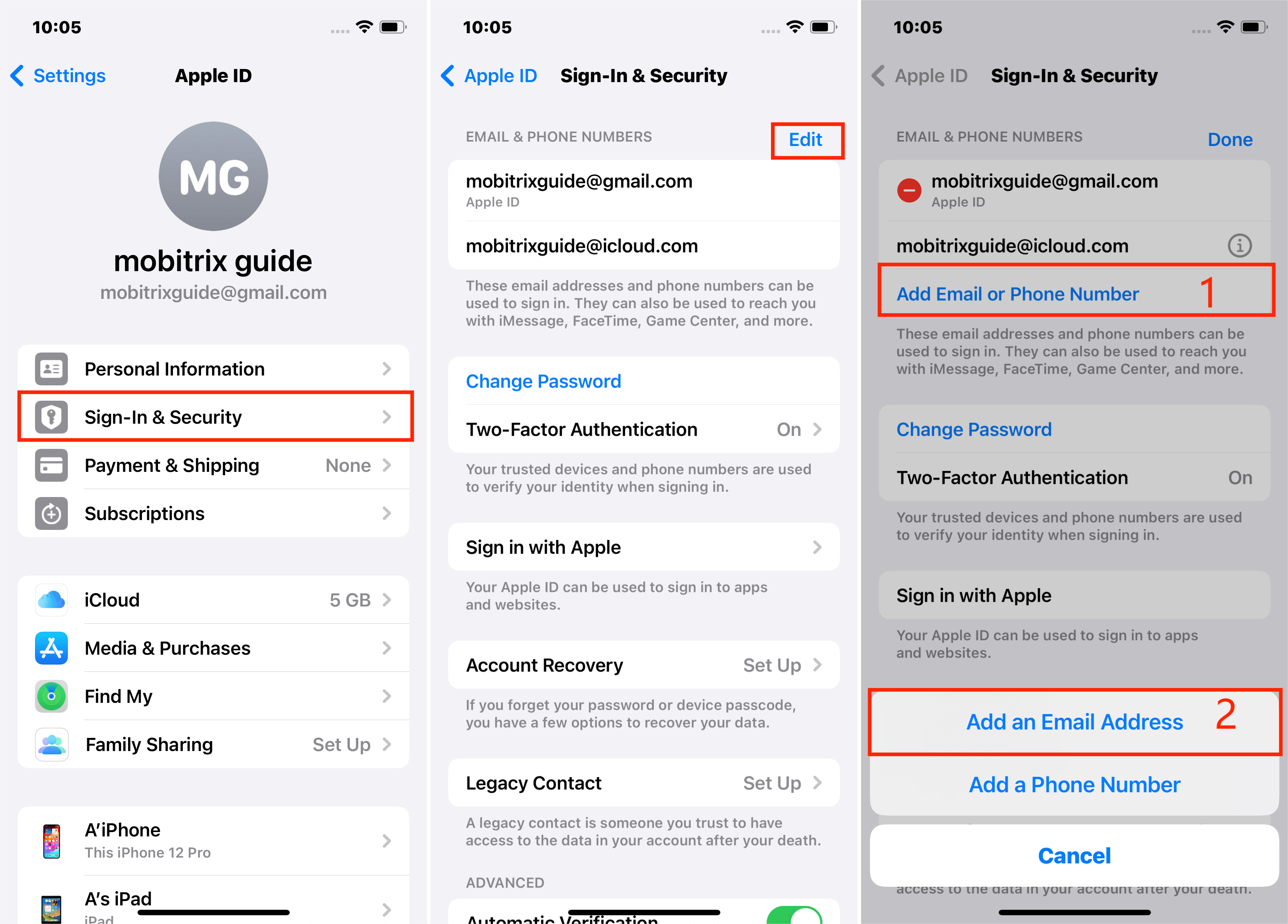
यह भी पढ़ें:
[iMessage पर अवरुद्ध हैं या नहीं, तेजी से पहचानने के 6 तरीके]
iPhone स्क्रीन ब्लैक पर ऑन है, इसे ठीक करने के 6 उपयोगी तरीके
सारांश
यह लेख यह बताता है कि अगर आप अपना Apple ID पासवर्ड और ईमेल पता भूल गए हैं, तो क्या करें। इनमें से किसी भी तरीके का पालन करके आप अपना पासवर्ड रीसेट कर सकते हैं और अपनी ID अनलॉक कर सकते हैं।
इन तरीकों में से,Mobitrix LockAwayइसके सरल चरणों के साथ अधिक प्रभावी होने के साथ-साथ यह अंतिम उपाय के रूप में कारगर है। आपके Apple अकाउंट तक पहुँच से वंचित होने के कारण चाहे जो भी हो, Mobitrix LockAway आपको नए Apple ID का तेजी से उपयोग करने में मदद कर सकता है।

